نحوه بررسی میزان VRAM من در ویندوز 10

هر کامپیوتر رم(RAM) اختصاصی خود را برای گرافیک و نمایش دارد که از رم(RAM) کلی سیستم رزرو شده و جدا است . ممکن است دستگاه شما دارای واحدهای پردازش گرافیکی یا واحدهای پردازش گرافیکی(Graphical Processing Units or GPUs) یکپارچه و مجزا باشد. حافظه با دسترسی تصادفی ویدیویی(Video Random Access Memory) نوعی رم(RAM) است که برای گرافیک و نمایشگر بخصوص برای بازی استفاده می شود. این مقاله به سوال شما پاسخ خواهد داد که چقدر VRAM دارم(how much VRAM do I have) و چگونه آن را در دسکتاپ/لپ تاپ ویندوز 10 خود بررسی کنیم.

چه مقدار VRAM در رایانه شخصی ویندوز 10 دارم
(How Much VRAM Do I Have on Windows 10 PC
)
به عنوان یک بافر بین پردازنده های کارت گرافیک و CPU ، Video RAM یک رم دو پورت است(RAM) که نقش مهمی در زمان بارگذاری، تصویر و کیفیت ویدیو ایفا می کند. این اساساً به این معنی است که کارت گرافیک شما می تواند گرافیک های بیشتری را به طور همزمان و به طور موثر نمایش دهد. هرچه ظرفیت VRAM بیشتر باشد، تأثیر بیشتری بر فناوری های مبتنی بر ویدیو مانند:
- نرخ فریم بهبود یافته،( improved frame-rate, )
- رندر صوتی بهتر(better audio rendering,) و
- شبیه سازی سه بعدی(enhanced 3-D emulation) پیشرفته
اگر دوست دارید بازی هایی با وضوح بالا انجام دهید یا روی برنامه های سه بعدی با حافظه فشرده کار کنید، باید VRAM دستگاه خود را بررسی کنید و در صورت نیاز آن را ارتقا دهید. یکی از این روش ها را دنبال کنید(Follow) تا میزان VRAM را در رایانه شخصی ویندوز 10 خود بررسی کنید.
روش 1: از طریق تنظیمات نمایشگر(Method 1: Through Display Settings)
برای بررسی میزان VRAM من(how much VRAM do I have) از تنظیمات نمایش ، مراحل داده شده را دنبال کنید :
1. روی فضای خالی (empty space)دسکتاپ(Desktop) کلیک راست کنید .
2. همانطور که نشان داده شده است، تنظیمات نمایش(Display settings) را از منوی زمینه انتخاب کنید.

3. همانطور که در زیر نشان داده شده است، به پایین بروید و روی تنظیمات پیشرفته نمایشگر(Advanced display settings) کلیک کنید .
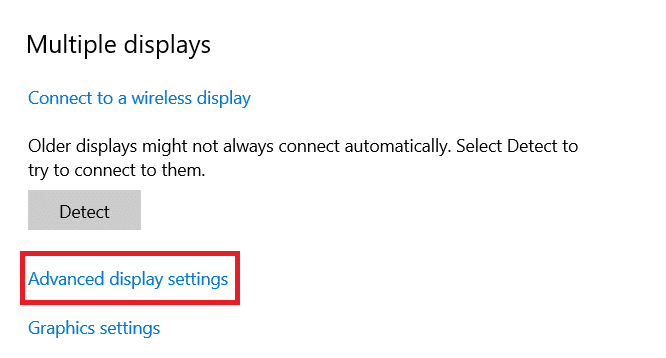
4. روی Display adapter properties for Display 1 کلیک کنید .
توجه:(Note:) برای تنظیم چند نمایشگر(display set-up) ، صفحه متصل به CPU را انتخاب کنید که میخواهید VRAM را برای آن بررسی کنید .

5. در اینجا، می توانید جزئیات VRAM را در قسمت Dedicated Video Memory مشاهده کنید.

6. برای بستن پنجره روی OK کلیک کنید.(OK)
همچنین بخوانید:(Also Read:) نحوه نصب 3 مانیتور در لپ تاپ(Laptop)
روش 2: از طریق DirectX Diagnostic Tool
(Method 2: Through DirectX Diagnostic Tool
)
ویندوز(Windows) دارای یک ویژگی داخلی برای بررسی مشخصات کامپیوتر است. این ابزار رسمی ویندوز(Windows) علاوه بر این اطلاعات مربوط به کارت های ویدئویی و صدا(video and sound cards) را در اختیار شما قرار می دهد . دستورالعمل های زیر را برای استفاده از DirectX Diagnostic Tool برای یافتن پاسخ میزان VRAM خود دنبال کنید:
1. Windows + R را فشار دهید تا Run Utility Box راه اندازی شود.
2. DxDiag را مطابق شکل تایپ کنید و روی OK کلیک کنید .

3. در اعلان DirectX Diagnostic Tool روی (DirectX Diagnostic Tool)Yes کلیک کنید.(Yes)

4. هنگامی که پنجره DirectX Diagnostic Tool باز شد، به تب Display بروید. در اینجا، شما قادر خواهید بود تمام جزئیات مربوطه مانند:
- تقریبا کل حافظه(Approx Total Memory)
- نمایش حافظه(Display Memory)
- حافظه مشترک(Shared Memory)
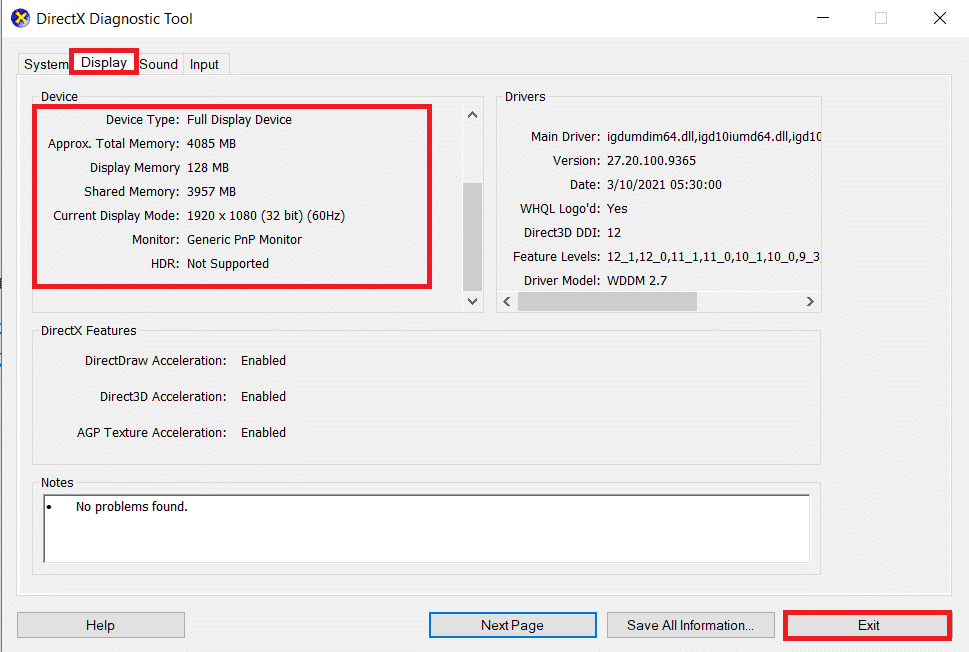
5. برای بستن پنجره روی Exit کلیک کنید.(Exit)
همچنین بخوانید:(Also Read:) نحوه بررسی مدل مانیتور(Monitor Model) در ویندوز 10(Windows 10)
نکته حرفه ای: بررسی کنید میزان استفاده از VRAM شما در ویندوز 10 چقدر است
(Pro Tip: Check How Much is Your VRAM Usage on Windows 10
)
برای اینکه بدانید ظرفیت VRAM کافی است یا خیر، باید میزان استفاده از VRAM در سیستم خود را به شرح زیر بدانید:
مرحله اول: Task Manager را راه اندازی کنید(Step I: Launch Task Manager)
1. کلیدهای Windows + Xمنوی (Menu)Power User Windows 10 باز شود .
2. مطابق شکل، Task Manager را از لیست انتخاب کنید.

مرحله دوم: استفاده از GPU O را بررسی کنید
(Step II: Check GPU O Usage
)
3. مطابق شکل به تب Performance بروید.

4. روی GPU در قسمت سمت چپ کلیک کنید.
توجه(Note) : GPU 0 GPU(GPU 0) یکپارچه اینتل(Intel integrated GPU ) در رایانه شخصی ویندوز شما است.

5. همانطور که نشان داده شده است، به تب Details بروید. ستون (Column)حافظه(Memory) استفاده از کارت گرافیک یکپارچه را نشان می دهد.

مرحله سوم: استفاده از GPU 1 را بررسی کنید(Step III: Check GPU 1 Usage)
6. روی هر ستونی(any column) کلیک راست کرده و Select columns را همانطور که نشان داده شده است انتخاب کنید.
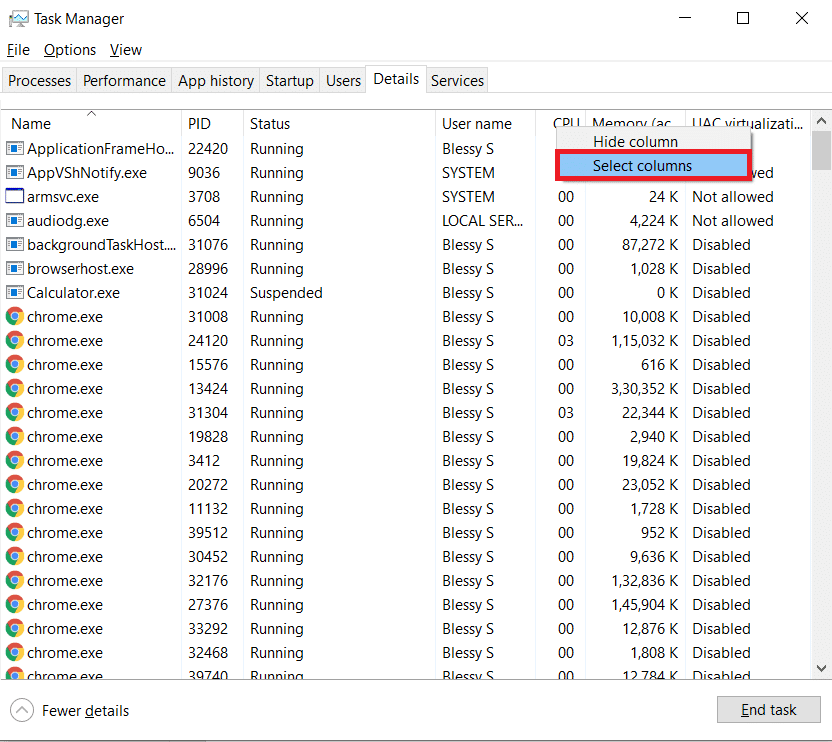
7. به پایین اسکرول(Scroll) کنید و گزینه ای را با علامت Dedicated GPU memory فعال کنید .

8. برای خروج روی OK کلیک کنید.(OK)
9. در اینجا، می توانید استفاده از (usage of) VRAM اختصاصی(dedicated VRAM) را در ستون هایلایت شده بیابید.

10. به تب Processes در پنجره (Processes)Task Manager بروید .
11. همانطور که در زیر نشان داده شده است، می توانید میزان استفاده از VRAM(VRAM usage) خود را در زیر ستون GPU بیابید.(GPU )

همچنین بخوانید:(Also Read:) نحوه رفع کمبود حافظه کروم(Fix Chrome Ran Out)
سوالات متداول (سؤالات متداول)(Frequently Asked Questions (FAQs))
Q1. ابزارهای شخص ثالث برای بررسی VRAM دستگاه شما چیست؟(Q1. What are the third-party tools used to check the VRAM of your device?)
پاسخ (Ans.)از یک ابزار شخص ثالث مانند CPU-Z برای بررسی میزان VRAM من در دستگاه استفاده کنید.
Q2. VRAM توصیه شده برای رایانه های شخصی بازی چیست؟(Q2. What is the recommended VRAM for gaming PC?)
پاسخ (Ans.) VRAM مورد نیاز شما برای تجربه بهتر بازی (gaming experience) بستگی به وضوح(depends on the resolution) مورد نیاز شما و تنظیمات درون بازی دارد. اما ظرفیت VRAM(VRAM capacity) مورد نیاز ، به طور کلی، در زیر ذکر شده است:
- 720P-2GB VRAM
- 1080P-2-4GB VRAM
- 1440P-4-8GB VRAM
- 4K - بیش از 8 گیگابایت VRAM(4K-more than 8GB VRAM)
Q3. حداقل VRAM توصیه شده برای ویرایش ویدئو، طراحی حرکت و ترکیب بندی چقدر است؟(Q3. What is the minimum recommended VRAM for video editing, motion design, and compositing?)
پاسخ (Ans.)ممکن است برای ویرایش ویدئو(video editing) ، طراحی حرکت(motion design) و ترکیب بر روی کامپیوتر خود به حداقل 4 تا 6 ( 4–6GB)گیگابایت رم ویدیو نیاز داشته باشید. (Video RAM)برای درک بهتر، راهنمای ما در مورد مقدار(How) رم برای(RAM) بازی کافی(Enough) است .
Q4. چگونه VRAM را در رایانه شخصی خود افزایش دهید؟(Q4. How do you increase VRAM in your PC?)
پاسخ (Ans. )این یک سوال متداول در سیستم عامل های مختلف از جمله Microsoft Forum است.
- خرید کارت گرافیک جدید(buy a new graphics card) برای افزایش ظرفیت پیشنهاد می شود.
- اگر عملکرد پایین است، پس باید کارت گرافیک موجود را ارتقا دهید(upgrade the existing graphics card) .
توصیه شده:(Recommended:)
- اوه مشکلی(Fix Oops Something Went Wrong) در یوتیوب رخ داد رفع کنید(YouTube Error)
- نحوه خارج کردن هارد اکسترنال(Eject External Hard Drive) در ویندوز 10(Windows 10)
- چه مقدار رم(RAM Do) برای ویندوز 10 نیاز دارم(Windows 10)
- 11 ابزار رایگان برای بررسی سلامت و عملکرد SSD(SSD Health and Performance)
امیدواریم این راهنمای در مورد میزان VRAM که دارم به شما کمک کرده باشد. به ما اطلاع دهید که کدام یک از روش های ذکر شده در بالا بهترین کمک را به شما کرده است. سوالات و پیشنهادات خود را در صورت وجود در بخش نظرات(comment section) زیر مطرح کنید.
Related posts
WaasMedic Agent Exe در ویندوز 10 چیست؟
نحوه پخش زمان پاپ کورن به تلویزیون هوشمند
3 Ways به Increase Dedicated VRAM در Windows 10
Fix Discord Go Live ظاهر می شود
Fix League از Legends Black Screen در Windows 10
Fix Discord Notifications کار نمیکند
نحوه تنظیم وضوح گزینه های راه اندازی TF2
چگونه به Fix Error Code 775 در DIRECTV
نحوه بررسی Integrity از Game Files در Steam
چگونه به Fix Steam به دانلود بازی
10 بهترین شبیه ساز اندروید برای ویندوز و مک
Fix MHW Error Code 50382-MW1
Fix Overwatch FPS Drops Issue
نحوه رفع مشکل Xbox One Keeps Sign Out Me
نحوه پشتیبان گیری از بازی های Steam
Fix League از Legends Frame Drops
چگونه رفتن به Live در Discord (2021)
نحوه بازی Chess Titans در ویندوز 10
چقدر RAM کافی است
چگونه وضعیت تیم های مایکروسافت را در دسترس نگه داریم
